「改行コード」は、内部的に3つの種類があります。
HTML内のコードであれば、どの改行コードを使用してもブラウザが適切に処理してくれますが、プログラミングの世界ではシビアに取り扱わないとうまく動作してくれない場合がります。
以下は改行の種類の一覧です。
改行コード一覧
| OS | 表記 | コード | 16進数 | 10進数 |
|---|---|---|---|---|
| UNIX、Linux、 macOS、Android | LF | \r | 0A | 10 |
| mac OS 9以前 | CR | \n | 0D | 13 |
| Windows、MS-DOS | CR+LF | \r\n | 0D 0A | 13 10 |
因みに、Excelファイルの改行はLFです。
改行コードの調べ方
対象のファイルをテキストエディタで開くことにより、改行コードを確認することができます。
(大抵は右下に記載されています。)
Windowsであばメモ帳で確認することができますが、改行コードを変更することはできないようです。
Macの標準テキストエディタ「メモ」では確認することは出来ませんので、サードパーティ製のテキストエディタを使用します。
(Terminalのfileコマンドで確認することができますが、ここでは割愛します。)
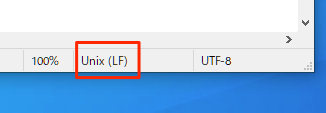
Windows標準のテキストエディタ「メモ帳」での改行コード記載場所。
文字コードを変更したい場合は、Visual Studio Codeや、CotEditor等のテキストエディタを使用してください。
ほとんどのテキストエディタはこの機能を持っています。
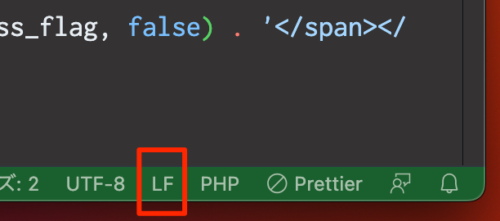
Visual Studio Codeの例。クリックすると改行コードを変更することができる。
また、秀丸やサクラエディタ等は、標準で各改行コードを可視化してくれる機能を持っています。
| 改行コード | 表示文字 |
|---|---|
| CR | ← |
| LF | ↓ |
| CR LF | ↵ |
Visual Studio Codeは、こういった機能を標準で持っていませんが、「code-eol」という拡張機能を利用することにより、上記のように改行コードを可視化することができます。
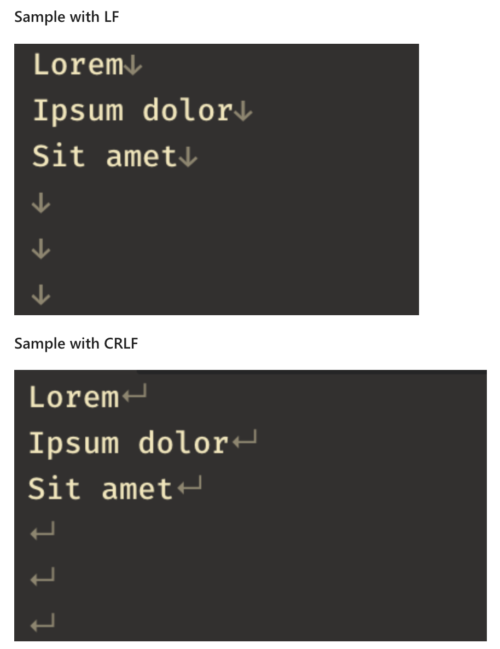
code-eol - Visual Studio Marketplace
Extension for Visual Studio Code - Display newline character...


コメント